Manual de uso del Apple Watch
- Te damos la bienvenida
- Novedades
-
- Cambiar el idioma y la orientación
- Ajustar el brillo y el tamaño de la letra
- Ajustar el volumen, los sonidos y las vibraciones
- Extraer, cambiar y abrochar las correas del reloj
- Usar el gesto del doble toque para realizar acciones habituales
- Personalizar el botón de acción
- Organizar apps
- Gestionar la cuenta de Apple
-
- Alarmas
- App Store
- Oxígeno en Sangre
- Calculadora
- Calendario
- Control de cámara
- ECG
- Medicación
- Memoji
- Reconocer Música
- News
- Ahora suena
- Recordatorios
- Remote
- Atajos
- Sirena
- Bolsa
- Cronómetro
- Mareas
- Temporizadores
- Consejos
- Traducir
- Constantes Vitales
- Notas de Voz
- Walkie-talkie
- Reloj Mundial
-
- VoiceOver
- Ajustar el Apple Watch usando VoiceOver
- Nociones básicas del Apple Watch con VoiceOver
- Duplicación del Apple Watch
- Controlar dispositivos cercanos
- AssistiveTouch
- Utilizar una pantalla braille
- Utilizar un teclado Bluetooth
- Zoom
- Consultar la hora con respuesta táctil
- Ajustar el tamaño del texto y otros ajustes visuales
- Configurar ajustes de habilidades motrices
- Configurar y usar RTT
- Ajustes de audio accesible
- Escribir para hablar
- Selección automática de la app resaltada
- Utilizar las funciones de accesibilidad con Siri
- La función rápida de accesibilidad
-
- Información de seguridad importante
- Información de manejo importante
- Modificación no autorizada de watchOS
- Información sobre el cuidado de las correas
- Declaración de conformidad de la FCC
- Declaración de conformidad de ISED Canada
- Información de banda ultraancha
- Información sobre productos láser de Clase 1
- Información sobre residuos y reciclaje
- Apple y el medio ambiente
- Copyright
Silenciar los avisos y las notificaciones en el Apple Watch
Cuando no quieras oír los avisos y las notificaciones en el Apple Watch, puedes activar el modo Silencio, el modo Cine, “No molestar” o un modo de concentración. También puedes tapar la pantalla para silenciar un aviso de forma temporal.
Activar el modo Silencio
Utiliza el modo Silencio para silenciar todos los avisos, notificaciones y efectos de sonido. Seguirás recibiendo las notificaciones mediante vibraciones.
Nota: Mientras el Apple Watch se carga, las alarmas y temporizadores siguen sonando aunque esté en modo Silencio.
Pulsa el botón lateral para abrir el centro de control en el Apple Watch.
Toca
 .
.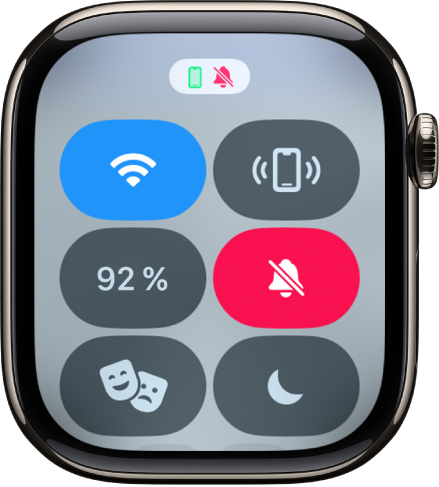
Asimismo, puedes ir a la app Apple Watch del iPhone, tocar “Mi reloj”, tocar “Sonidos y vibraciones” y, por último, activar el modo Silencio.
Activar el modo Cine
Cuando este modo esté activado, la pantalla del Apple Watch no se encenderá al levantar la muñeca. El modo Cine también activa el modo Silencio y activa el estado no disponible en tu Walkie-talkie, pero sigues recibiendo notificaciones mediante vibraciones.
Pulsa el botón lateral para abrir el centro de control en el Apple Watch.
Toca
 .
.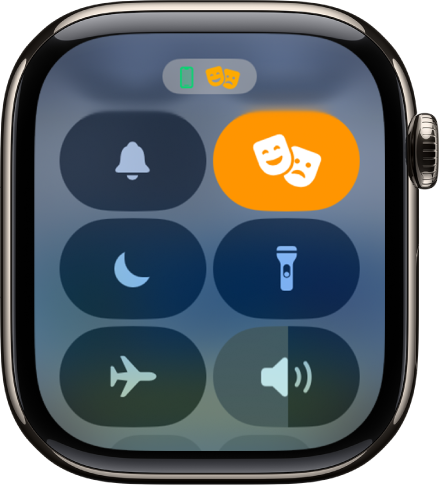
Cuando este modo esté activado, aparece ![]() en la parte superior de la pantalla.
en la parte superior de la pantalla.
Para activar el Apple Watch cuando se encuentra en modo Cine, toca el botón lateral, o bien toca o gira la corona Digital Crown.
Activar “No molestar” o un modo de concentración
Para no oír ningún sonido ni recibir notificaciones mediante vibraciones, sigue estos pasos:
Pulsa el botón lateral para abrir el centro de control en el Apple Watch.
Toca
 y selecciona “No molestar” o un modo de concentración.
y selecciona “No molestar” o un modo de concentración.Toca Activado o selecciona un punto final, como “Durante 1 hora” o “Hasta que me vaya”.
Para personalizar los ajustes de Concentración, consulta Usar Concentración en el Apple Watch.
Tapar la pantalla para silenciar un aviso de forma temporal
Cuando recibas un aviso, como una llamada entrante o cuando termina un temporizador, puedes silenciar rápidamente el Apple Watch tapando la pantalla con la palma de la mano durante tres segundos como mínimo. Una vibración confirmará que se ha silenciado.
Para activar “Tapar para silenciar”, ve a la app Ajustes ![]() en el Apple Watch y, a continuación, toca Gesto.
en el Apple Watch y, a continuación, toca Gesto.